Окно Parameter Collector (Коллектор параметров)
Для более удобного создания анимации в 3ds max 7 появилась новое окно — Parameter Collector (Коллектор параметров). Благодаря ему вы сможете гораздо быстрее управлять свойствами объектов.
При работе с анимированной сценой, содержащей большое количество объектов, часто бывает неудобно изменять их параметры. Например, на определенном кадре нужно изменить положение одного объекта, другой повернуть, для третьего подобрать новые настройки материала. В таком случае утомительно переключаться между свойствами объектов и окнами модулей 3ds max.
В окно Parameter Collector (Коллектор параметров) можно вынести все настройки, необходимые вам для работы с объектами сцены. Это могут быть как параметры объектов, так и настройки примененных к ним модификаторов, материалов и т. д.
Для вызова окна Parameter Collector (Коллектор параметров) выполните команду Animation > Parameter Collector (Анимация > Коллектор параметров) (рис. 4.4) или воспользуйтесь сочетанием клавиш Alt+2.
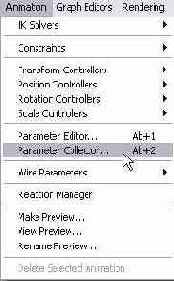
Рис. 4.4. Выполнение команды Animation > Parameter Collector (Анимация > Коллектор параметров)
В появившемся окне Parameter Collector (Коллектор параметров) необходимо нажать кнопку Add to New Rollout (Добавить в новый свиток) (рис. 4.5),
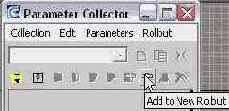
Рис. 4.5. Кнопка Add to New Rollout (Добавить в новый свиток) в окне Parameter Collector (Коллектор параметров)
после чего на экране возникнет окно Track View Pick (Окно треков) (рис. 4.6). В нем в виде иерархичного списка отображены все объекты сцены и их параметры.
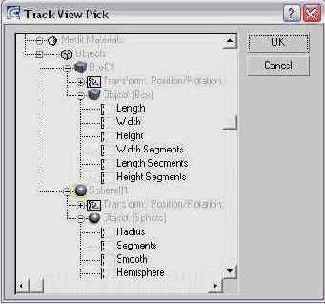
Рис. 4.6. Окно Track View Pick (Окно треков)
В этом окне нужно выбрать необходимый параметр и нажать кнопку ОК — параметр перенесется в окно Parameter Collector (Коллектор параметров). Как показано на рис. 4.7, в одном свитке могут быть собраны самые разные параметры: настройки размера объекта, его положения в пространстве и т. д.

Рис. 4.7. Окно Parameter Collector (Коллектор параметров) с добавленными параметрами
Настройки, занесенные в отдельный свиток, можно изменять одновременно. Для этого необходимо нажать на одну из кнопок выбора параметра, расположенных рядом с каждой настройкой (рис. 4.8). После этого кнопка станет желтой.
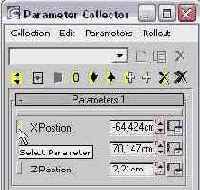
Рис. 4.8. Кнопка выбора параметра
В окне Parameter Collector (Коллектор параметров) можно создавать любое количество свитков с настройками (естественно, в разумных переделах), после чего объединять их в группы. Для формирования группы необходимо дать ей название, набрав его в соответствующем поле и завершив ввод с помощью клавиши Enter. При этом станет активной кнопка New Collection (Новая группа), нажав которую можно перейти к созданию следующей группы. Переключаться между группами параметров можно при помощи раскрывающегося списка (рис. 4.9).

Рис. 4.9. Список переключения между группами параметров